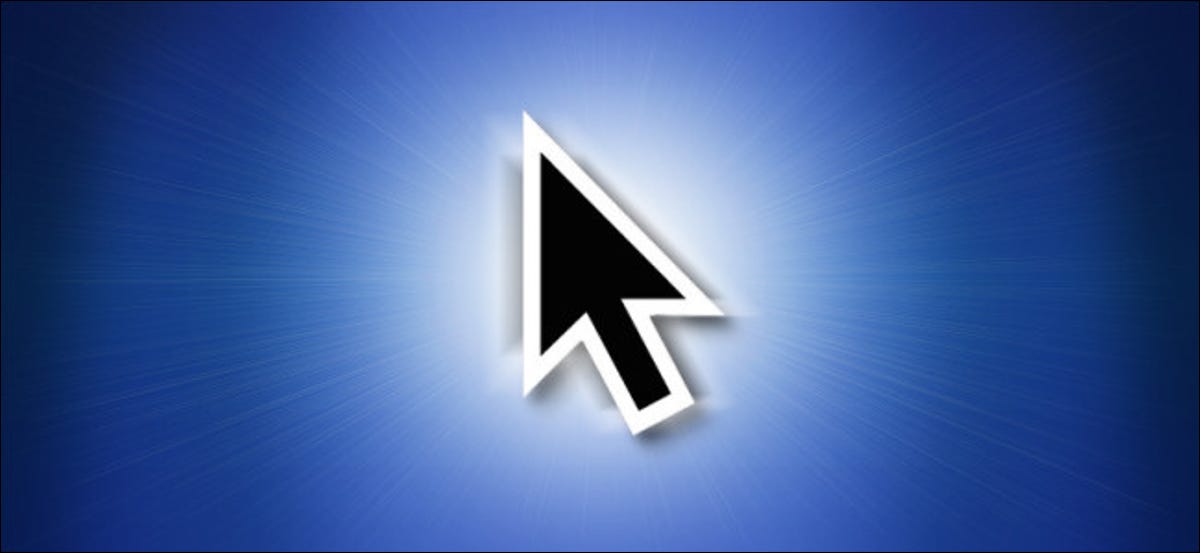
Mit Bildschirmen, die heutzutage so groß sind, einen so kleinen Mauszeiger kann man leicht aus den Augen verlieren. Glücklicherweise, Apple hat eine schnelle Möglichkeit eingeführt, den Cursor visuell zu lokalisieren 2015. So verwenden Sie es.
Wenn Sie den Mauszeigerpfeil auf Ihrem Bildschirm aus den Augen verloren haben, Bewegen Sie Ihren Maus- oder Trackpad-Finger schnell hin und her. Der Cursor wird auf dem Bildschirm kurzzeitig viel größer, Ihren Standort visuell sichtbarer machen.
Wenn ich aufhöre zu zittern, der Cursor kehrt zu seiner normalen Größe zurück. Diese Funktion funktioniert auf allen Versionen von macOS, beginnen mit Mac OS 10.11 Kapitän. Wir haben es auch auf macOS getestet 11.0 Big Sur.
Cómo deshabilitar el puntero del mouse “Agitar para hallar”
Den Cursor zu schütteln, um ihn zu finden, ist eine nützliche Funktion, aber wenn du es versehentlich zu oft aktivierst und es nervig findest, es ist einfach zu deaktivieren.
Simplemente abra Preferencias del sistema haciendo clic en el menú Apple y seleccionando “Systemeinstellungen”. Gehe zu “Barrierefreiheit” und dann klick “Bildschirm” in der Seitenleiste. Auf der Registerkarte “Cursor”, deaktivieren “Agitar el puntero del mouse para localizar”.
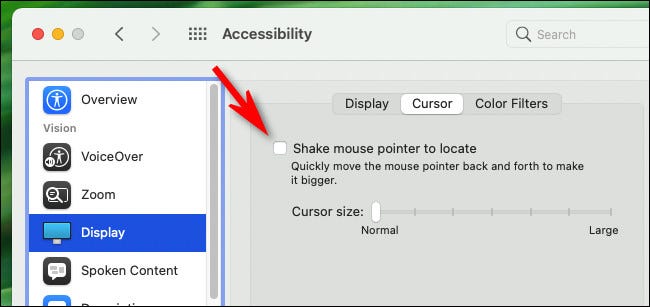
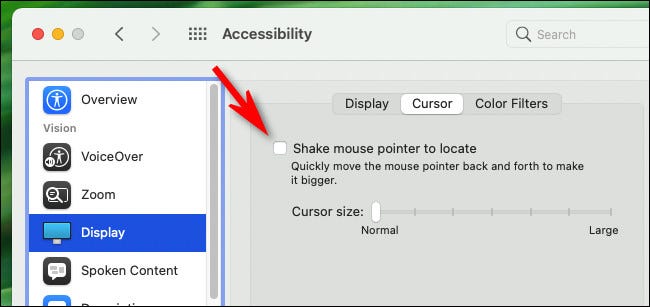
Danach, Beenden Sie die Systemeinstellungen und Sie werden keine riesigen Mauszeiger mehr überraschen. Volver a habilitarlo es tan simple como volver a visitar esta opción y marcar de nuevo la casilla “Agitar el puntero del mouse para localizar”.
So vergrößern Sie den Mauszeiger dauerhaft
Wenn Sie Ihren Mauszeiger oft verlieren, Sie können die Zeigergröße dauerhaft erhöhen. Öffnen Sie einfach die Systemeinstellungen, klicke auf “Barrierefreiheit”, dann wählen “Bildschirm” in der Seitenleiste.
Auf der Registerkarte “Cursor”, benutze den schieberegler “Cursorgröße” para incrementar o reducir el tamaño del puntero del mouse.
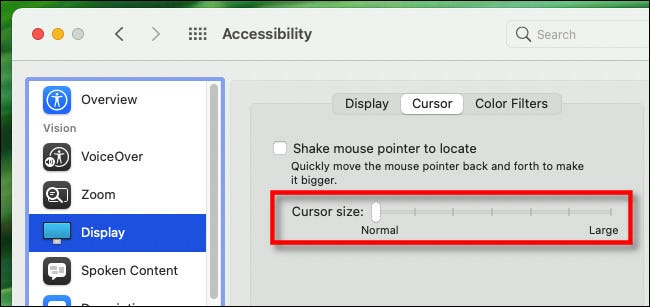
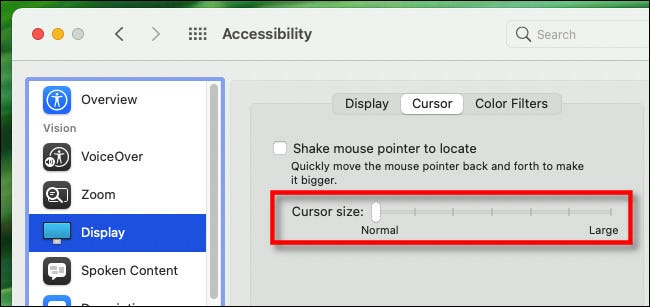
Wenn Sie es nach Belieben konfiguriert haben, Schließen Sie die Systemeinstellungen und Ihr Cursor wird immer diese Größe haben. Es fühlt sich gut an, es wieder sehen zu können, Es muss nicht geschüttelt werden!
VERBUNDEN: So vergrößern oder verkleinern Sie den Mauszeiger auf Ihrem Mac






